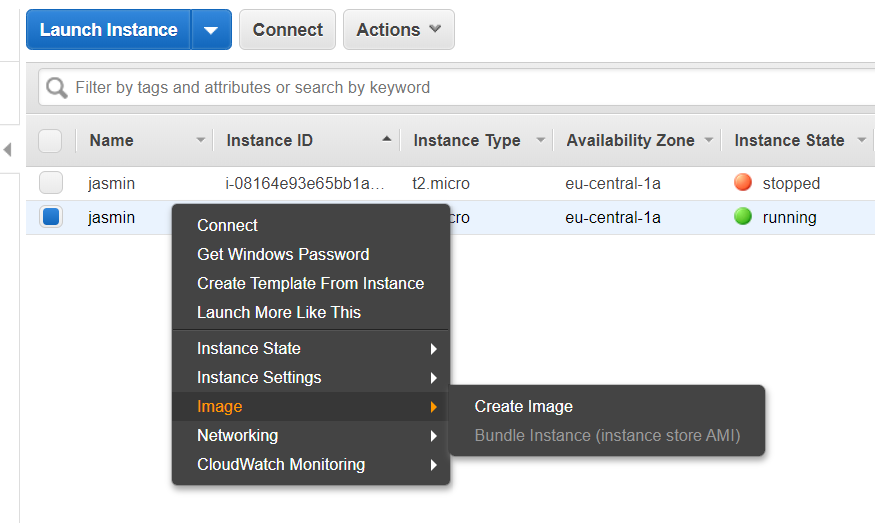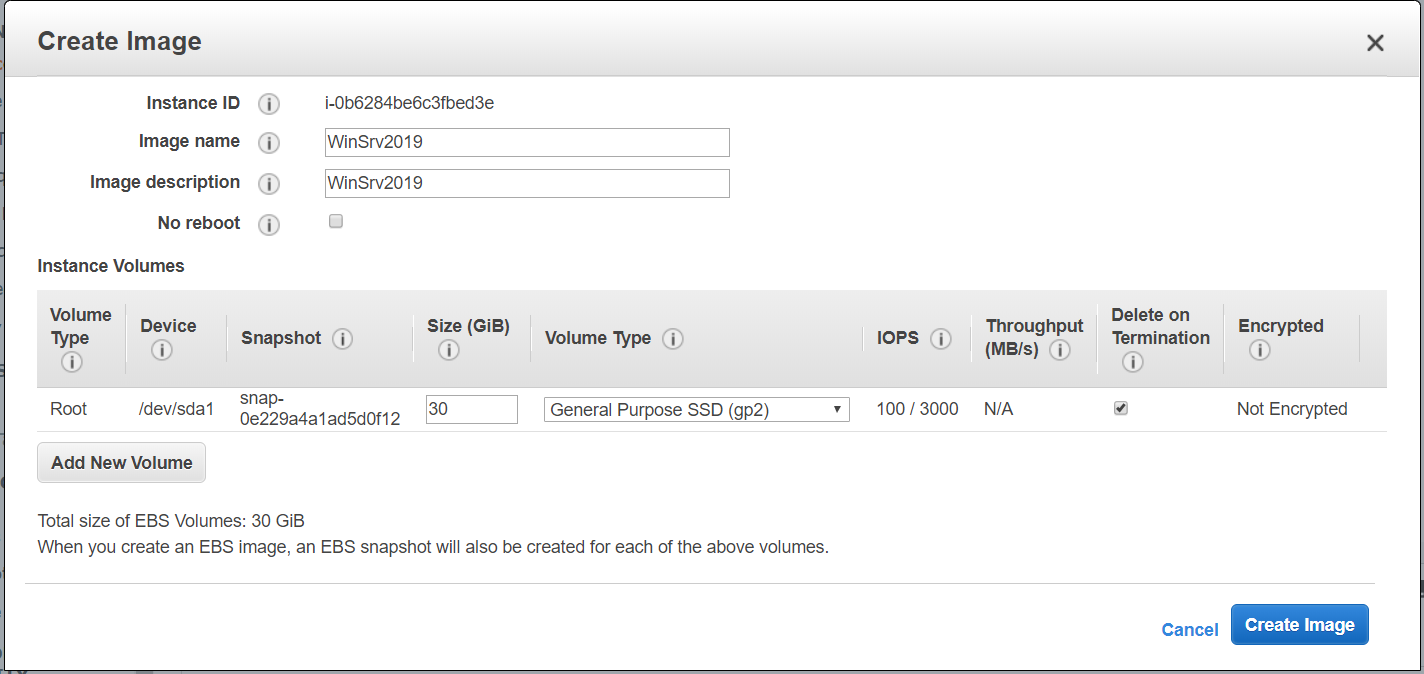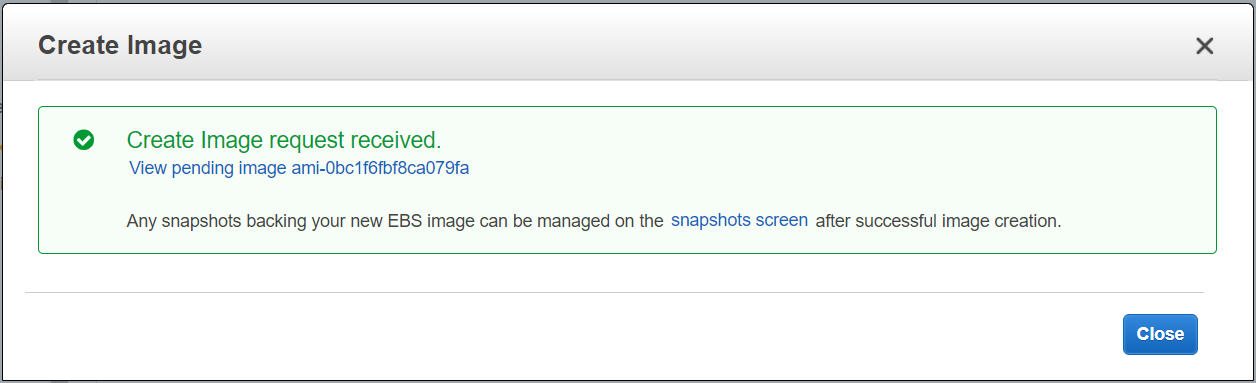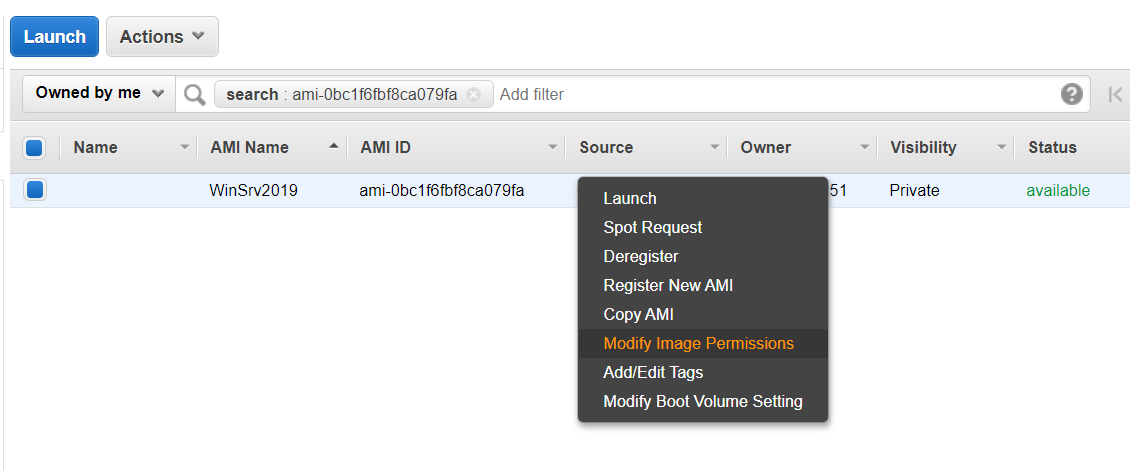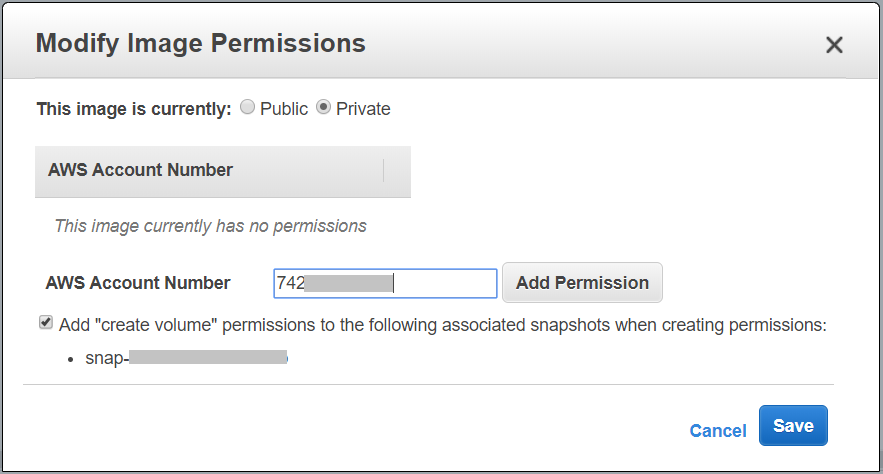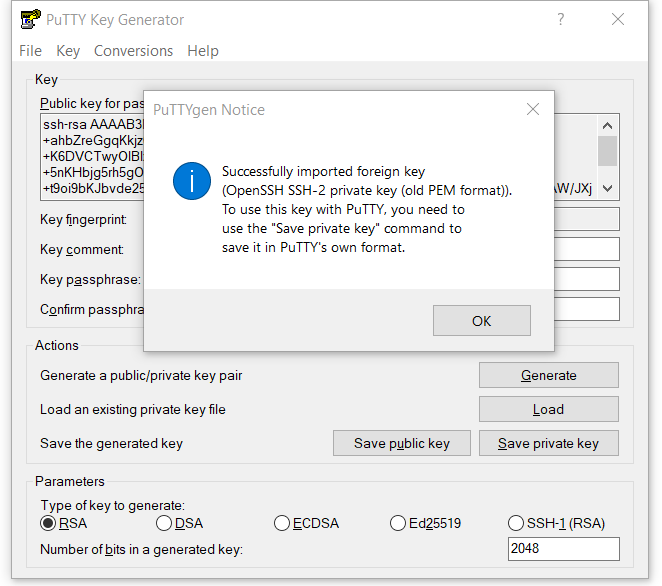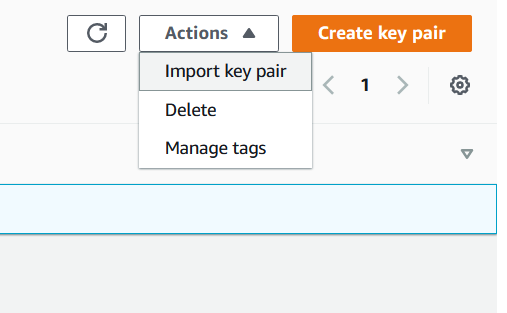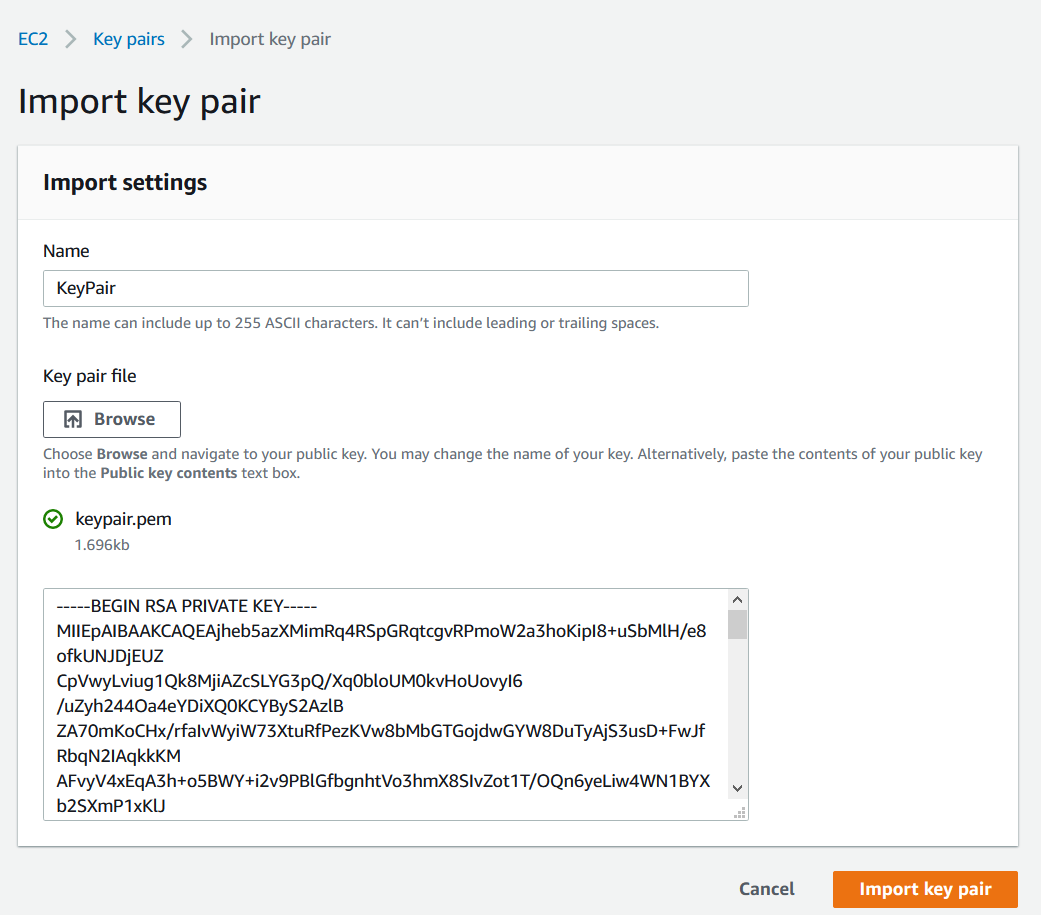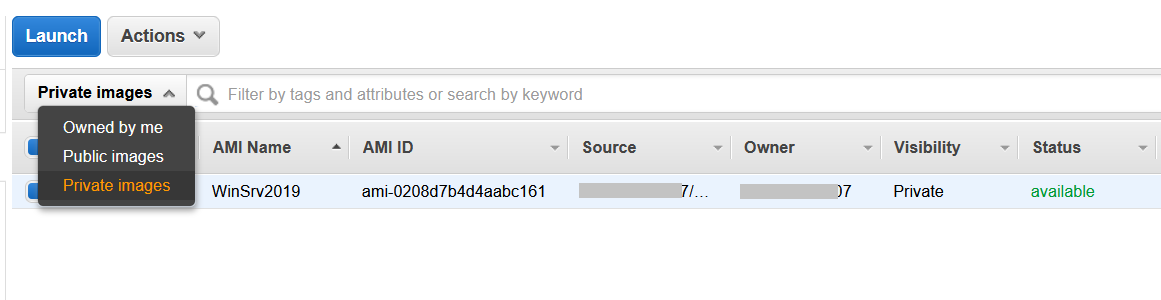Kui olete Cloud Professional ja haldate mitut AWS-i kontot, peate võib-olla oma olemasoleva Amazon EC2 eksemplari teiselt AWS-kontolt teisaldama. Tänu AWS IaaS-i toimimisviisile ei pea te uut EC2-eksemplari nullist looma, vaid saate luua olemasoleva EC2-eksemplari põhjal AMI-pildi ja teisaldada selle õigele AWS-i kontole. Üks sarnaseid taotlusi, mida võite ka kogeda, on teie Amazon EC2 eksemplaride teisaldamine erinevatesse turbegruppidesse, kättesaadavustsooni või piirkondadesse.

Amazon EC2 eksemplar
Täna tutvustame teile Amazon EC2 eksemplari ühelt teisele AWS-i kontole ülekandmise protseduuri. Näiteks on t2.mikro ja see on majutatud aastal Frankfurdi AWS . Hoiame samu eksemplari seadeid, kuid juhul, kui peate tegema täiendava konfiguratsiooni, saate seda teha vastavalt oma vajadustele.
1. samm: eksportige Amazon EC2 eksemplar Amazoni lähtekontolt
Esimeses etapis loome AMI pilt olemasoleva Amazon EC2 eksemplari abil ja seejärel anname juurdepääsu teisele AWS-i kontole ja ekspordime võtmepaari, et saaksime teisaldatud Amazon EC2-eksemplari sisse logida.
- Logi sisse AWS-i juhtimiskonsool . Kliki Teenused ja seejärel klõpsake nuppu EC2
- Kliki Juhtumite käitamine ja siis Paremklõps Amazon EC2 eksemplaris ja seejärel klõpsake nuppu Pilt> Loo pilt
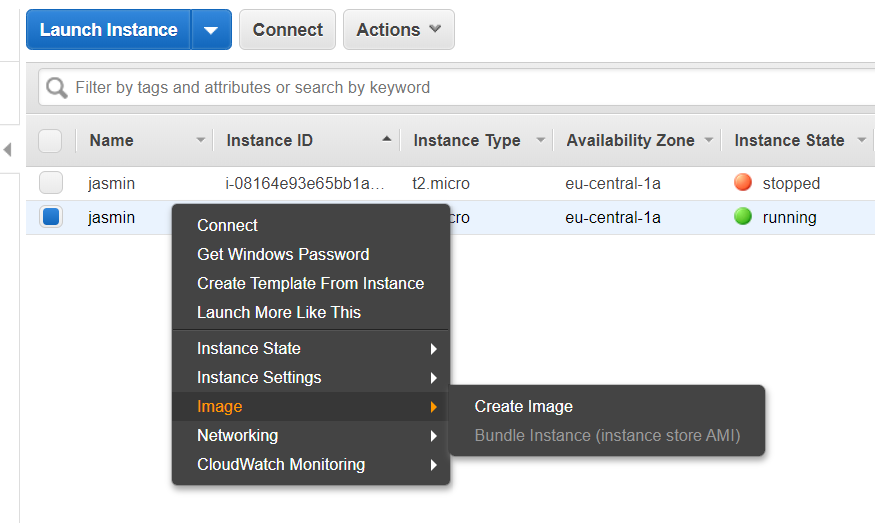
- Määratlege pildi nimi ja pildi kirjeldus ning seejärel klõpsake nuppu Loo pilt AMI genereerimiseks. Lisaks saate valida Taaskäivitust ei toimu . Kui see on lubatud, lubab Amazon EC2 pole kinni pandud enne pildi loomist. Selle suvandi kasutamisel ei saa loodud pildi failisüsteemi terviklikkust tagada.
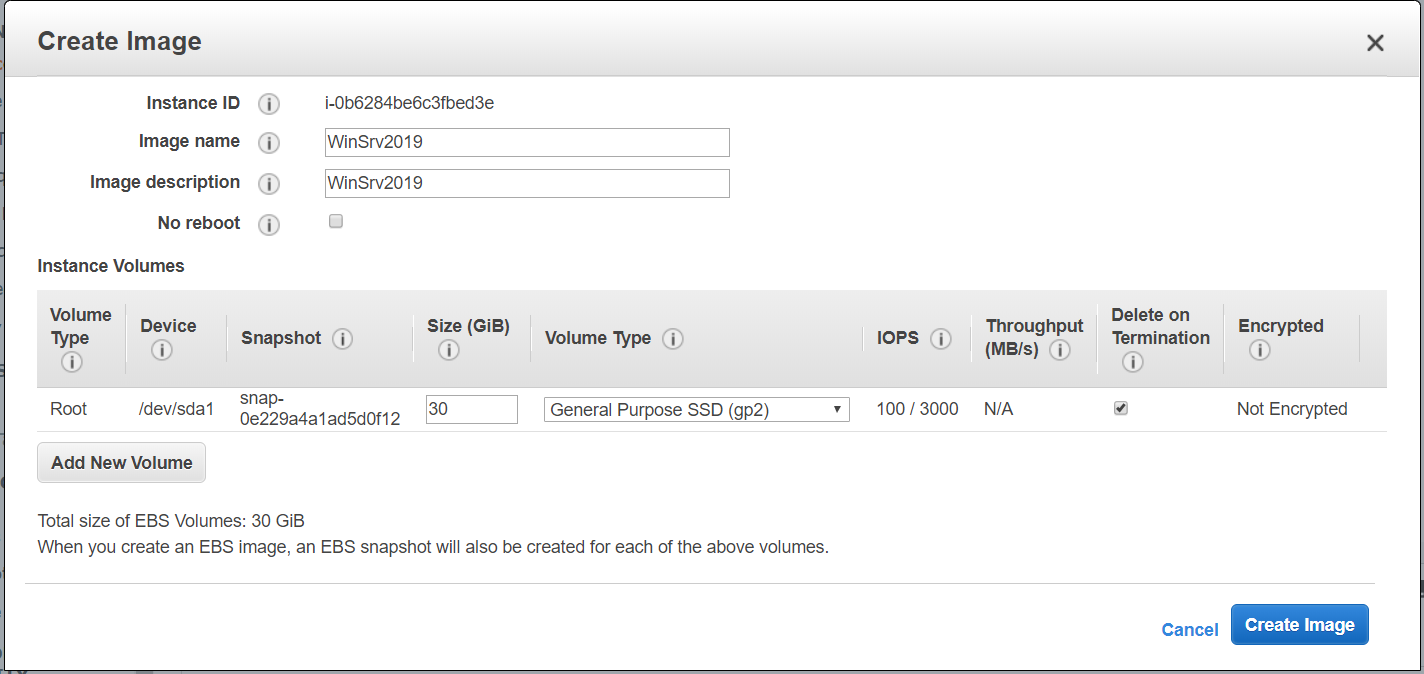
- Looge saadud pilditaotlus. Selle loomiseks ja kättesaadavaks tegemiseks kulub mõni minut. Kliki Kuva ootel pilt ami-xxxxxxxxx .
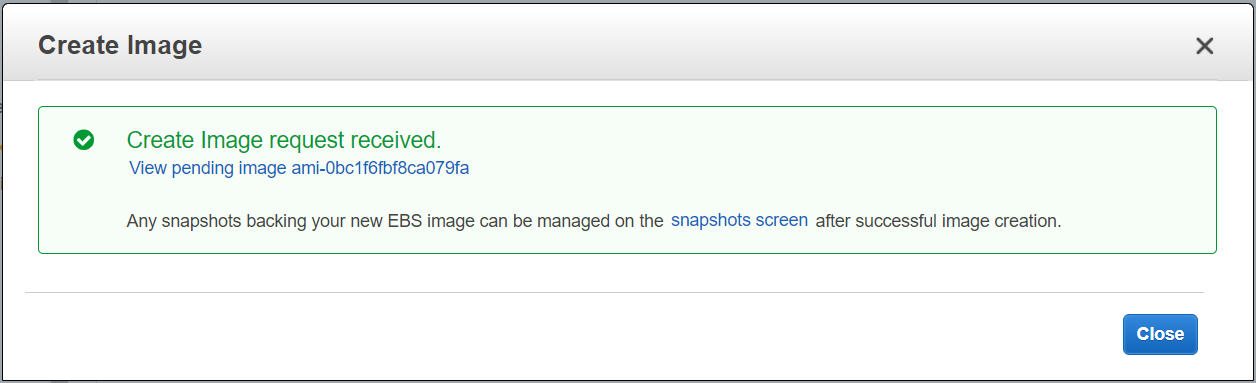
AMI-le pääsete juurde ka klõpsates nuppu Pildid> SÕBRAD akna vasakul küljel.

- Kui see on saadaval, paremklõpsake AMI-pilti ja seejärel klõpsake nuppu Pildilubade muutmine.
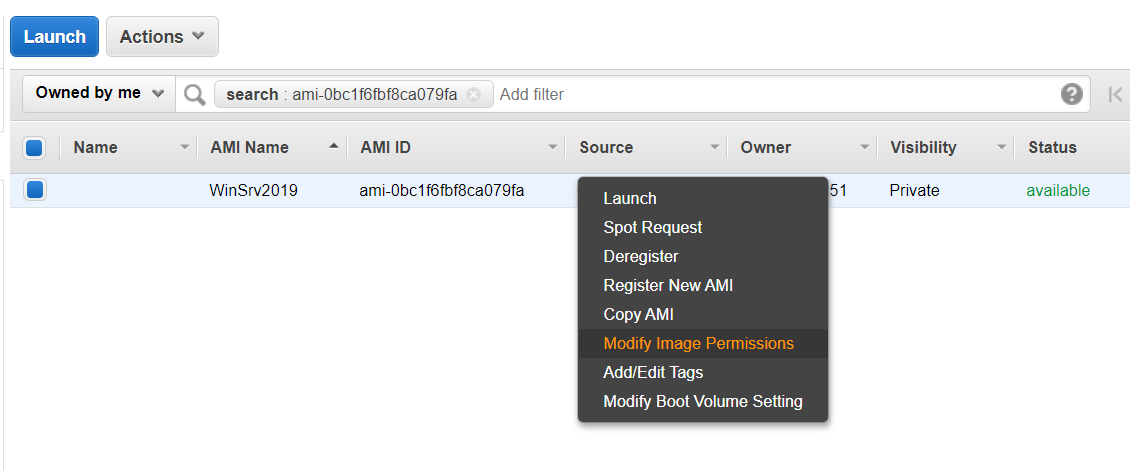
- Under Pildilubade muutmine vali ta pildi tüüp ( avalik või privaatne ), tippige AWS-i kontonumber ja valige seejärel Lisage õiguste loomisel järgmistele seotud hetktõmmistele loa volitused. Meie puhul valime privaatpildi.
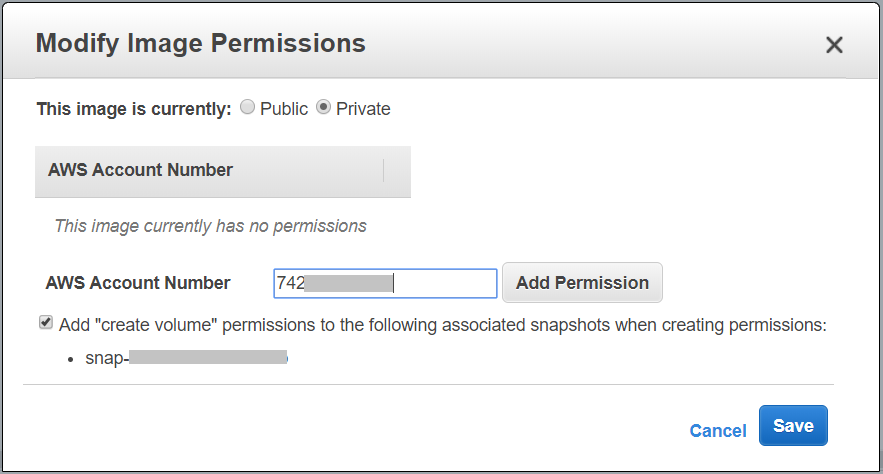
AWS-i kontonumbri (tuntud kui konto ID) leiate, kui klõpsate paremas ülanurgas oma profiilil ja seejärel klõpsate Minu konto .

- Kliki Lisa luba ja seejärel klõpsake nuppu Salvesta . Teie AMI-pilti on edukalt jagatud teise AWS-i kontoga.
Teile saadetakse AWS-i kinnitus selle kohta, et teie valideerimine oli edukas.
Eksportige avalik võti olemasolevast võtmepaarist
Nüüd ekspordime avaliku võtme teie olemasolevast võtmepaarist, nii et saate ühenduse luua oma teisaldatud Amazon EC2 eksemplariga. Selleks vajate juurdepääsu oma privaatvõtmete paarile. Seda protseduuri saab teha kohalikus Windowsi masinas PuTTY abil. PuTTY on SSH ja telneti klient, mille algselt arendas Simon Tatham Windowsi platvormi jaoks.
- Avage interneti lehitseja ja laadige siit alla PUTTY link .
- Kliki Alusta ja otsida PuTTYGen ja käivitage see.
- Kliki Koormus . Lisage oma privaatvõtmete paar (* .pem). Nagu näete, on võti edukalt imporditud. Palun klõpsake nuppu OK ja kopeerige võti väljalt Avalik võti kleepimiseks OpenSSH-i volitatud_klahvide faili . Seda võtit vajame 2. etapis.
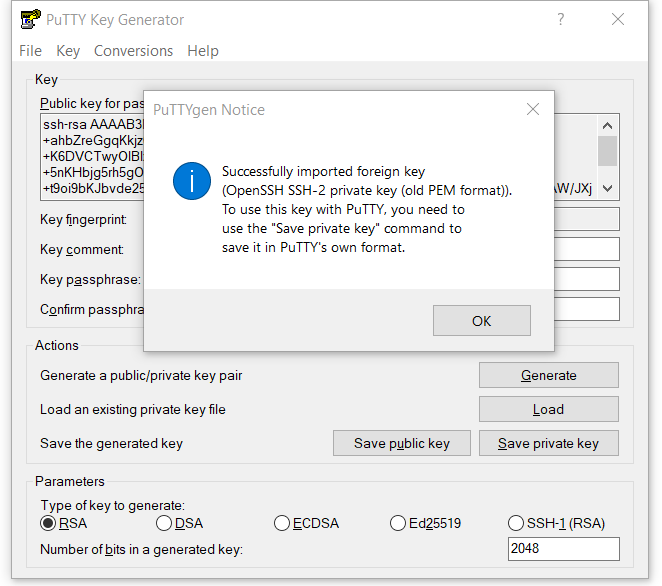
2. samm: importige Amazon EC2 eksemplar Amazoni konto sihtimiseks
Teises etapis käivitame jagatud AMI-pildilt Amazon EC2 eksemplari ja seejärel impordime avaliku võtme, et oleks võimalik Windowsi masinasse sisse logida.
- Logi sisse AWS-i juhtimiskonsool
- Kliki Teenused ja siis avage EC2 . Seejärel klõpsake nuppu Võtmepaarid
- Kliki Toimingud ja siis Impordi võtmepaar
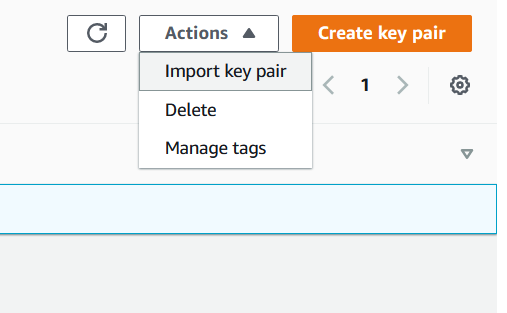
- Sisenema võtmepaari nimi ja lisage eelmises etapis kopeeritud avalik võti.
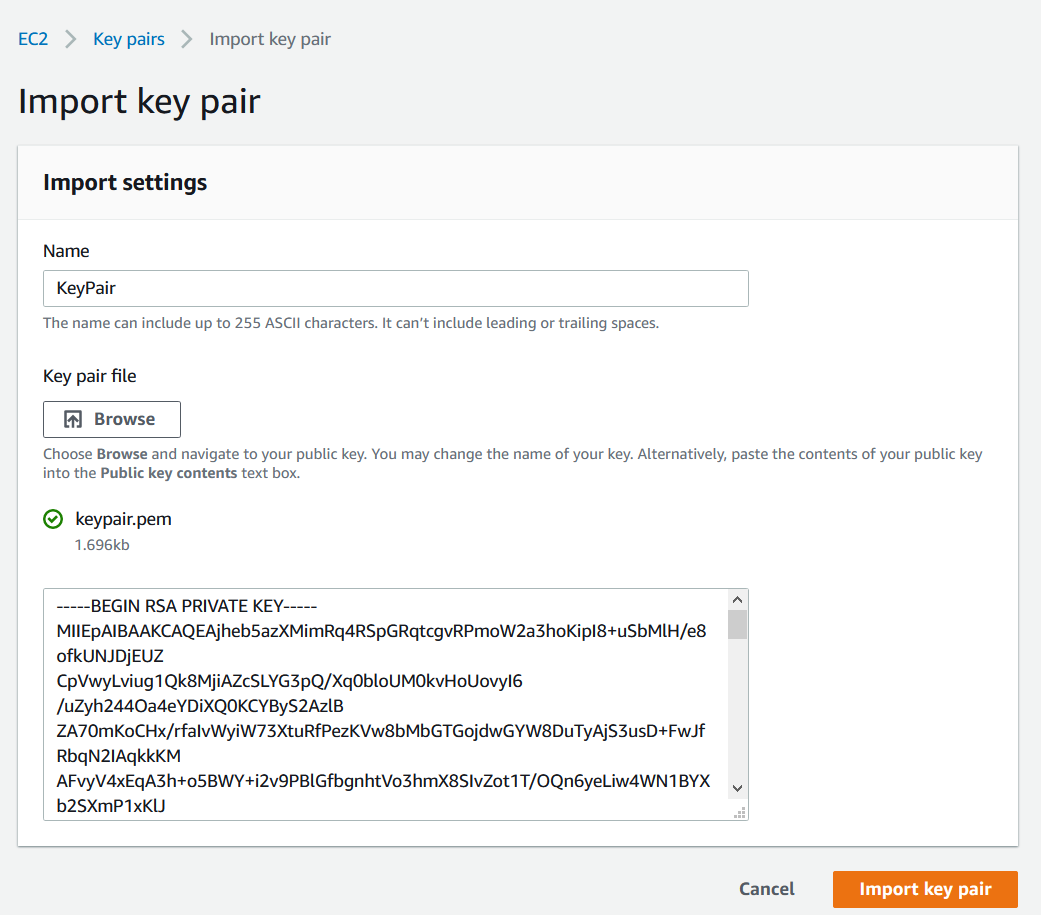
- Kliki Impordi võtmepaar ja seejärel klõpsake nuppu PILDID> SÕBER akna vasakul küljel
- Vali Privaatsed pildid jagatud AMI-pildile juurdepääsemiseks
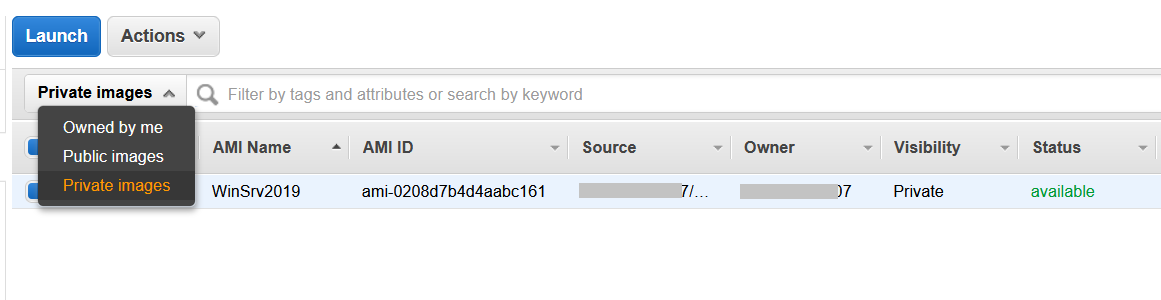
- Paremklõps AMI pildil ja klõpsake nuppu Käivitage
- Valige eksemplari tüüp ja klõpsake nuppu Järgmine: Konfigureerige eksemplari üksikasjad . Peaksime valima sama eksemplari tüübi nagu AWS-i lähtekontol. Meie puhul valime t2.micro (muutuvad ECU-d, 1 vCPU-d, 2,5 GHz, Intel Xeoni perekond, 1 GiB-mälu, ainult EBS)
- Konfigureerige eksemplari üksikasjad teie vajadustele vastavaks ja seejärel klõpsake nuppu Vaadake üle ja käivitage . Soovitame lubada lõpetamise kaitse. Saate kaitsta eksemplare tahtmatu lõpetamise eest. Pärast lubamist ei saa te seda eksemplari API ega AWS-i juhtimiskonsooli kaudu lõpetada enne, kui lõpetamise kaitse on keelatud.
- Vaadake üle oma eksemplari käivitamise üksikasjad ja klõpsake nuppu Käivitage . Iga sektsiooni muudatuste muutmiseks võite naasta.
- Valige imporditud võtmepaar, klõpsates nuppu Vali olemasolev võtmepaar ja valides võtmepaari.
- Valige Kinnitan, et mul on juurdepääs valitud privaatvõtme failile (KeyPair.pem) ja et ilma selle failita ei saa ma oma eksemplari sisse logida ja klõpsake nuppu Käivitage eksemplarid .
- Teie eksemplarid käivitatakse nüüd. Kliki Kuva käivitused .
- Oodake mõni minut, kuni teie eksemplar on edukalt lähtestatud.
- Paremklõps pildil ja seejärel valige Ühendage